win7右下角输入法图标不见了怎么回事 win7桌面右下角输入法图标没有如何找回
更新时间:2021-06-28 09:51:53作者:huige
大家都知道我们任务栏右下角一般都是会有一个输入法图标的,可以用于切换输入法等操作,然而有不少win7旗舰版64位系统用户却遇到右下角输入法图标不见了的情况,不知道这是怎么回事,针对这个问题,本文给大家讲述一下win7桌面右下角输入法图标没有的找回步骤。
具体步骤如下:
1、右下角的图标没有了,打开隐藏的工具栏也没有小键盘图标。
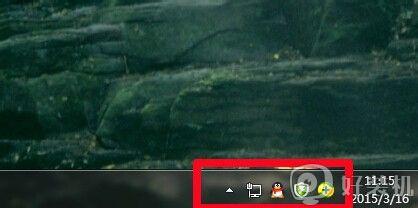
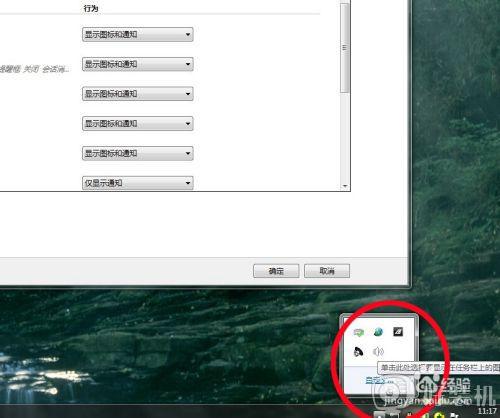
2、在任务栏上点击右键看【工具栏】中有没有【输入法】选项,如果有的话,点击即可。如果没有看下面的步骤。
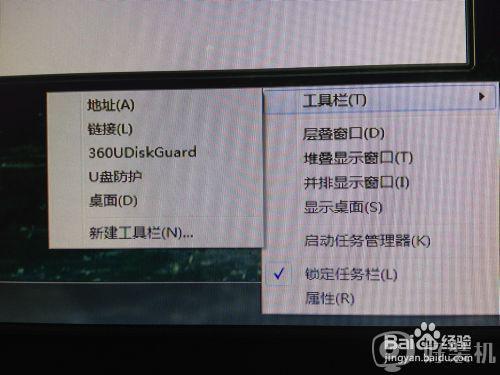
3、通过菜单栏打开【控制面板】,找到【区域和语言】选项,双击打开。
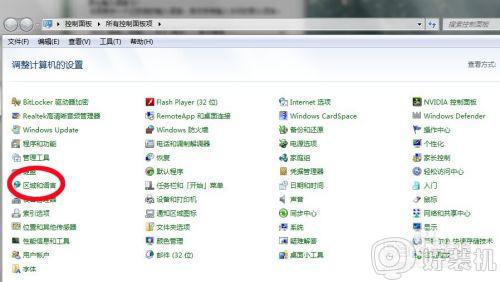
4、找到【键盘和语言】选项点击【更改键盘】。注意,这是和XP系统不一样的地方。
看【常规】栏中有没有输入法,如果没有要先下载,如果有看下一步。
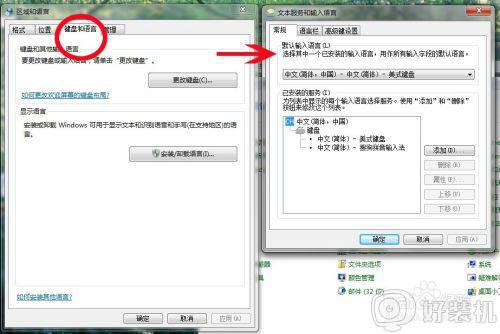
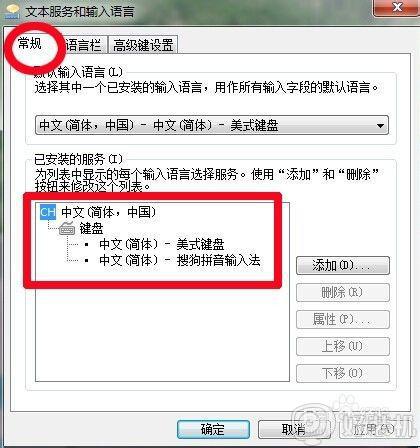
5、点击【常规】选项旁边的【语言栏】,在【在任务栏中选择其他语言图标】前打钩,点击确定看右下角,小键盘图标出来了。
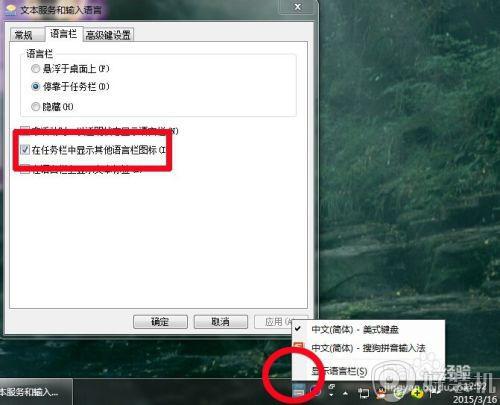
上述给大家讲解的便是win7右下角输入法图标不见了的详细找回方法,只要按照上面的方法操作之后,就会发现桌面右下角的输入法图标又回来了。
win7右下角输入法图标不见了怎么回事 win7桌面右下角输入法图标没有如何找回相关教程
- win7系统右下角输入法不见了怎么回事 win7电脑右下角输入法不见了如何处理
- win7右下角输入法图标没了怎么办 win7系统输入法图标不见了如何解决
- win7输入法图标不见了怎么办 windows7输入法图标不见了如何解决
- win7右下角网络图标不见了如何找回来
- win7桌面下方没有电源图标显示了怎么回事 win7右下角电源图标不显示如何修复
- win7右下角任务栏图标不见了怎么回事 win7任务栏右下角不显示图标如何处理
- win7 wifi图标不见了怎么回事 win7右下角没有wifi图标如何解决
- win7电脑右下角的小喇叭不见了怎么回事 win7电脑开机后右下角没有小喇叭如何解决
- win7系统网络连接图标不见了怎么办 win7右下角没有网络图标如何解决
- w7系统右下角网络图标不见了怎么处理
- win7访问win10共享文件没有权限怎么回事 win7访问不了win10的共享文件夹无权限如何处理
- win7发现不了局域网内打印机怎么办 win7搜索不到局域网打印机如何解决
- win7访问win10打印机出现禁用当前帐号如何处理
- win7发送到桌面不见了怎么回事 win7右键没有发送到桌面快捷方式如何解决
- win7电脑怎么用安全模式恢复出厂设置 win7安全模式下恢复出厂设置的方法
- win7电脑怎么用数据线连接手机网络 win7电脑数据线连接手机上网如何操作
热门推荐
win7教程推荐
- 1 win7每次重启都自动还原怎么办 win7电脑每次开机都自动还原解决方法
- 2 win7重置网络的步骤 win7怎么重置电脑网络
- 3 win7没有1920x1080分辨率怎么添加 win7屏幕分辨率没有1920x1080处理方法
- 4 win7无法验证此设备所需的驱动程序的数字签名处理方法
- 5 win7设置自动开机脚本教程 win7电脑怎么设置每天自动开机脚本
- 6 win7系统设置存储在哪里 win7系统怎么设置存储路径
- 7 win7系统迁移到固态硬盘后无法启动怎么解决
- 8 win7电脑共享打印机后不能打印怎么回事 win7打印机已共享但无法打印如何解决
- 9 win7系统摄像头无法捕捉画面怎么办 win7摄像头停止捕捉画面解决方法
- 10 win7电脑的打印机删除了还是在怎么回事 win7系统删除打印机后刷新又出现如何解决
